win10你选中的inf文件不支持此安装方法怎么处理 win10选择的inf文件不支持安装怎么办
更新时间:2024-11-20 15:31:21作者:xiaoliu
当在安装Win10时遇到“你选中的inf文件不支持此安装方法”提示时,可能是由于选中的驱动程序不兼容或者损坏所致,此时我们可以尝试重新下载并安装正确的驱动程序,或者检查设备管理器中是否有未知设备并进行更新。也可以尝试在设备管理器中卸载当前驱动程序,然后重启电脑进行自动安装新的驱动。通过以上方法,可以解决Win10选择的inf文件不支持安装的问题。
具体方法:
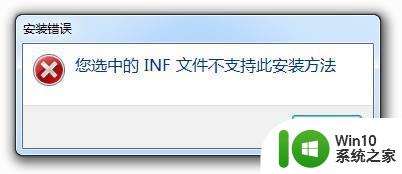
1、这时可以使用设备管理器来给需要安装驱动的设备装驱动,右键“此电脑”选择“管理”;
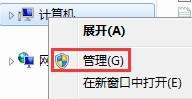
2、在左侧窗格中打开“设备管理器”;
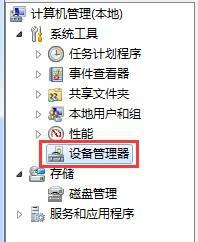
3、在右侧右键需要安装驱动的设备,这里以一个网卡为例,选择“更新驱动程序软件”;

4、点击下方的“浏览计算机以查找驱动程序软件”;
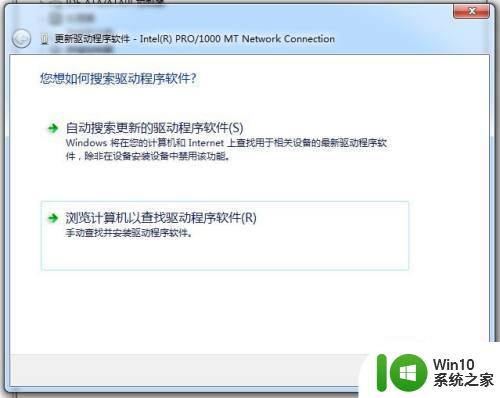
5、选择好包含“INF”文件的路径,点击下一步;
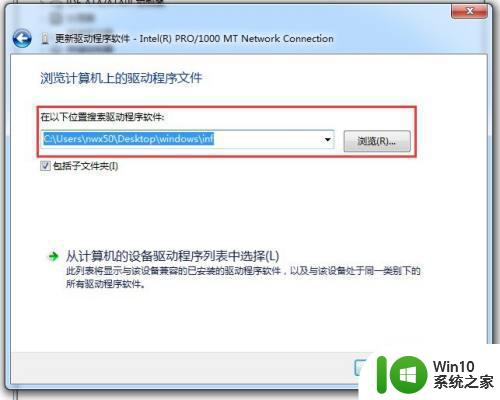
以上就是win10你选中的inf文件不支持此安装方法怎么处理的全部内容,如果有遇到这种情况,那么你就可以根据小编的操作来进行解决,非常的简单快速,一步到位。
win10你选中的inf文件不支持此安装方法怎么处理 win10选择的inf文件不支持安装怎么办相关教程
- win10inf文件不支持此安装的解决方法 win10如何解决inf文件不支持此安装方法
- win10无法安装提示磁盘布局不受UEFI固件支持如何处理 win10安装提示磁盘布局不受UEFI固件支持怎么办
- win8.1安装程序的时候出现“不支持此升级路径”提示的解决方法 win8.1安装程序出现“不支持此升级路径”提示怎么办
- 安装win11提示不支持tpm2.0如何处理 win11不支持tpm2.0怎么办
- win10系统inf文件如何安装 win10系统如何手动安装inf文件
- 无法安装windows10 磁盘不受uefi固件支持如何解决 UEFI固件不支持安装Windows10怎么办
- win10安装程序包的语言不受系统支持怎么解决 Win10安装程序包的语言不受系统支持怎么办
- win11 cpu不支持如何处理 Windows 11如何在不支持的CPU上安装
- win7如何手动安装inf文件 win7 inf文件安装步骤
- 电脑无法安装window10因为不支持uefi固件的磁盘布局怎么办 电脑如何更改UEFI固件的磁盘布局以支持安装Windows10
- 安装win10系统出现不支持安装的解决方法 安装win10系统出现不支持安装如何解决
- win10安装不了ie8提示“系统不支持”的解决方法 win10安装不了ie8提示“系统不支持”怎么解决
- w8u盘启动盘制作工具使用方法 w8u盘启动盘制作工具下载
- 联想S3040一体机怎么一键u盘装系统win7 联想S3040一体机如何使用一键U盘安装Windows 7系统
- windows10安装程序启动安装程序时出现问题怎么办 Windows10安装程序启动后闪退怎么解决
- 重装win7系统出现bootingwindows如何修复 win7系统重装后出现booting windows无法修复
系统安装教程推荐
- 1 重装win7系统出现bootingwindows如何修复 win7系统重装后出现booting windows无法修复
- 2 win10安装失败.net framework 2.0报错0x800f081f解决方法 Win10安装.NET Framework 2.0遇到0x800f081f错误怎么办
- 3 重装系统后win10蓝牙无法添加设备怎么解决 重装系统后win10蓝牙无法搜索设备怎么解决
- 4 u教授制作u盘启动盘软件使用方法 u盘启动盘制作步骤详解
- 5 台式电脑怎么用u盘装xp系统 台式电脑如何使用U盘安装Windows XP系统
- 6 win7系统u盘未能成功安装设备驱动程序的具体处理办法 Win7系统u盘设备驱动安装失败解决方法
- 7 重装win10后右下角小喇叭出现红叉而且没声音如何解决 重装win10后小喇叭出现红叉无声音怎么办
- 8 win10安装程序正在获取更新要多久?怎么解决 Win10更新程序下载速度慢怎么办
- 9 如何在win7系统重装系统里植入usb3.0驱动程序 win7系统usb3.0驱动程序下载安装方法
- 10 u盘制作启动盘后提示未格式化怎么回事 U盘制作启动盘未格式化解决方法
win10系统推荐
- 1 番茄家园ghost win10 32位官方最新版下载v2023.12
- 2 萝卜家园ghost win10 32位安装稳定版下载v2023.12
- 3 电脑公司ghost win10 64位专业免激活版v2023.12
- 4 番茄家园ghost win10 32位旗舰破解版v2023.12
- 5 索尼笔记本ghost win10 64位原版正式版v2023.12
- 6 系统之家ghost win10 64位u盘家庭版v2023.12
- 7 电脑公司ghost win10 64位官方破解版v2023.12
- 8 系统之家windows10 64位原版安装版v2023.12
- 9 深度技术ghost win10 64位极速稳定版v2023.12
- 10 雨林木风ghost win10 64位专业旗舰版v2023.12